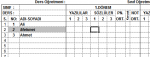Bir excel belgesinde (not giriş programı) bir şey gördüm ama çözemedim bir türlü
Şöyle oluyor: Bir hücreye mesela E1 hücresi olsun tıklandığında A1 hücresinin dolgu rengi değişsin yazı tipi değişsin kalın italik olsun gibi
Ekteki dosyalarda gözüküyor. Varsa bilen anlatırsa iyi olur.
Şöyle oluyor: Bir hücreye mesela E1 hücresi olsun tıklandığında A1 hücresinin dolgu rengi değişsin yazı tipi değişsin kalın italik olsun gibi
Ekteki dosyalarda gözüküyor. Varsa bilen anlatırsa iyi olur.
Ekli dosyalar
-
7.5 KB Görüntüleme: 35
-
709.9 KB Görüntüleme: 50
Son düzenleme: